- ·上一篇教程:win7系统ThinkPad加装WWAN网卡的图文方法
- ·下一篇教程:Winn7中教你删除开始菜单上面气泡提示快速方法
解决win7系统电脑没有声音的详细图文
我们在电脑的使用中,经常都是要使用到音频的,很多的小伙伴在使用电脑看视频听音乐,可是有的小伙伴发现自己的Win7电脑没有声音了,这是怎么回事呢,会不会就是坏了呢,今天小编就来跟大家分享一下,当我们遇到解决win7系统电脑没有声音的详细图文。
具体的方和详细步骤如下:
1、右键点击计算机打开菜单,选择“管理”,如图所示;
2、在计算机管理中,点击系统工具下的“设备管理器”,然后在右边点击展开“声音、视频和游戏控制器”;
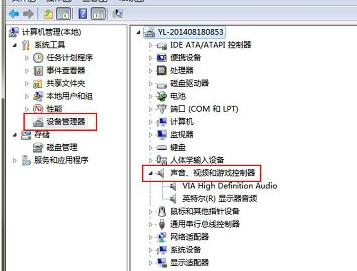
3、在声音、视频和游戏控制器选项中,我们可以看到一个和声音有关的设置项(一般有Audio的就是和声卡有关的),首先查看这个设置项上是否有问号,如果有则说明没有安装声卡驱动,安装一下就好了,如果没有则说明声卡驱动可能出现了损坏,如下图所示;
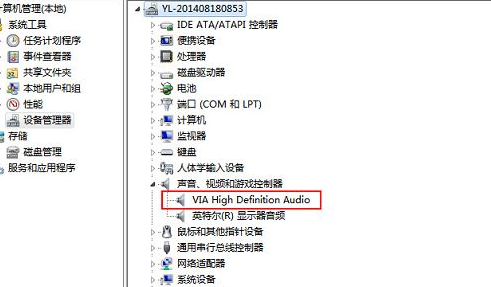
4、可以将原来的驱动程序卸载掉,双击打开含有Audio的驱动,切换到“驱动程序”选项卡,点击“卸载”按钮,然后重新安装即可,如下图所示;
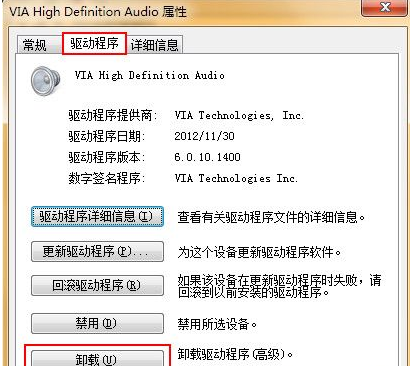
5、如果问题仍然存在,可以在计算机管理窗口中点击“服务和应用程序”中的“服务”选项,如下图所示;
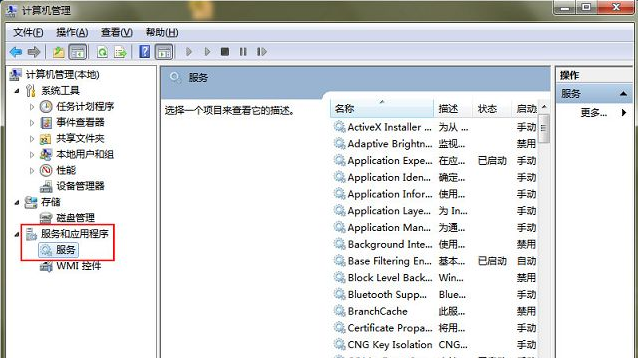
6、然后在右边的窗口中找到“Windows Audio”服务,双击打开属性;
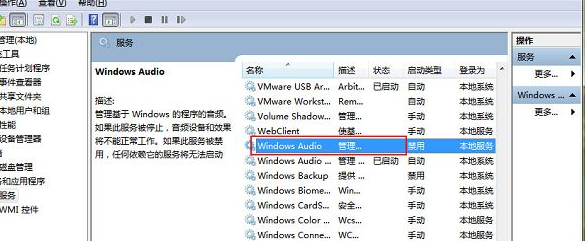
7、点击“启动”将其打开,然后把“启动类型”设置为“自动”,点击确定。
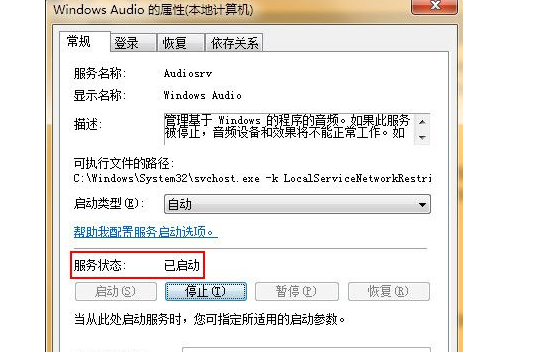
当我们的电脑出现,音量图标也是显示红色的,电脑听不到声音,我们应该怎么做呢,方法就是以上小编的分享解决win7系统电脑没有声音的详细图文。
Tags:
作者:佚名评论内容只代表网友观点,与本站立场无关!
评论摘要(共 0 条,得分 0 分,平均 0 分)
查看完整评论